Word中图片怎样自动编号并与描述中的序号对应
来源:网络收集 点击: 时间:2024-07-20【导读】:
有时候在介绍操作步骤的时候,会插入很多张图片,为了看的人能明白,往往会如下图这样,在文字中注明序号,序号与图片的编号以一对应,今天介绍操作过程。工具/原料more图片题注方法/步骤1/6分步阅读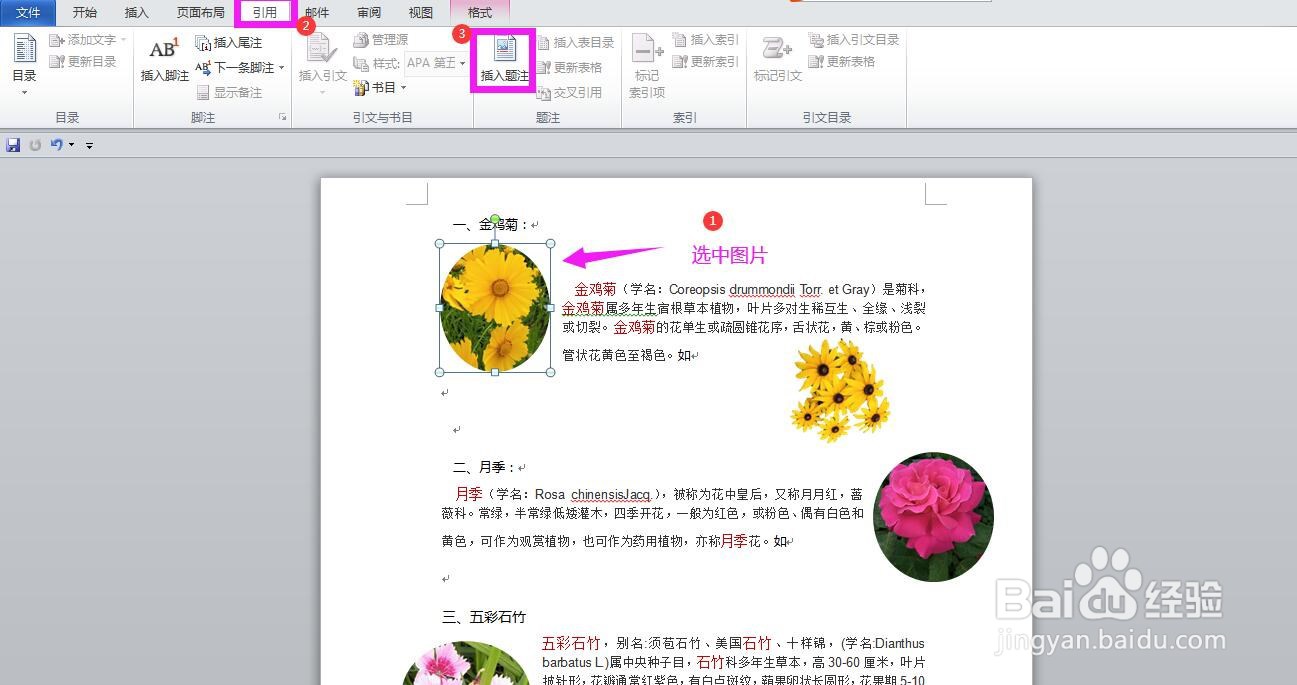 2/6
2/6
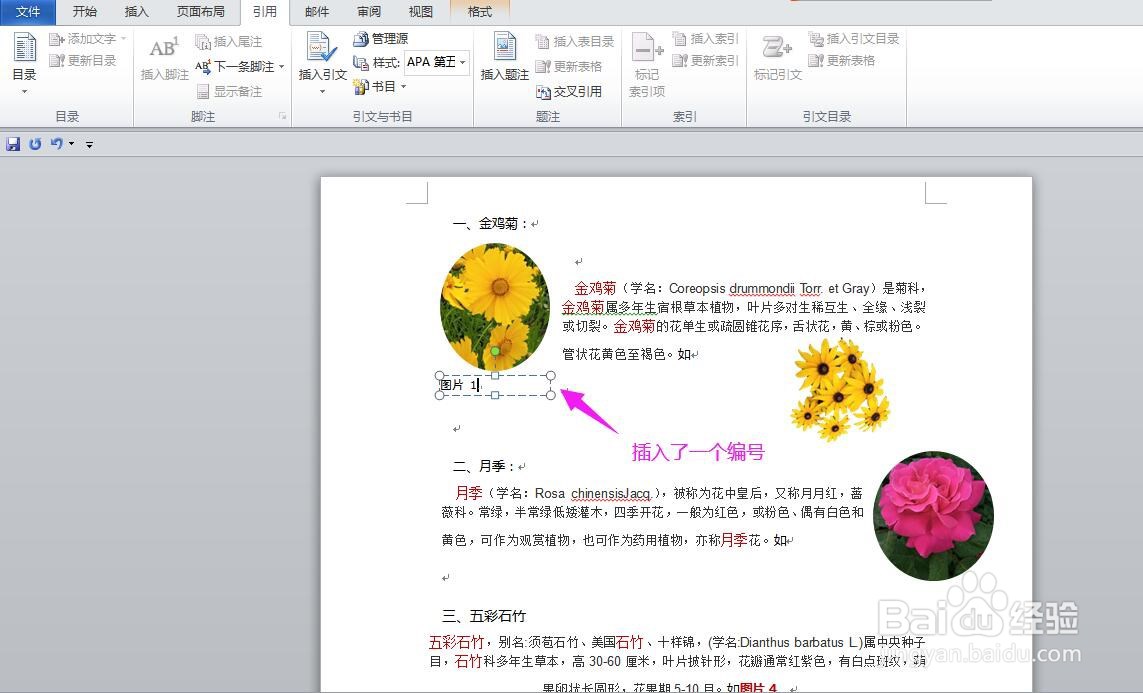 3/6
3/6 4/6
4/6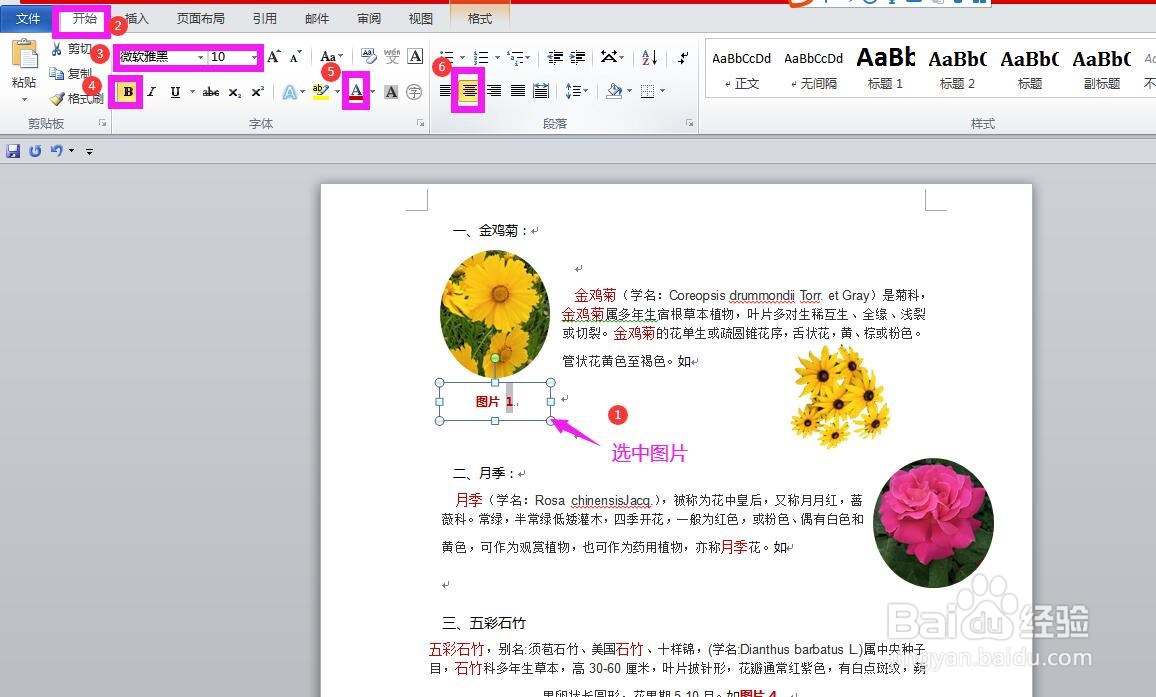 5/6
5/6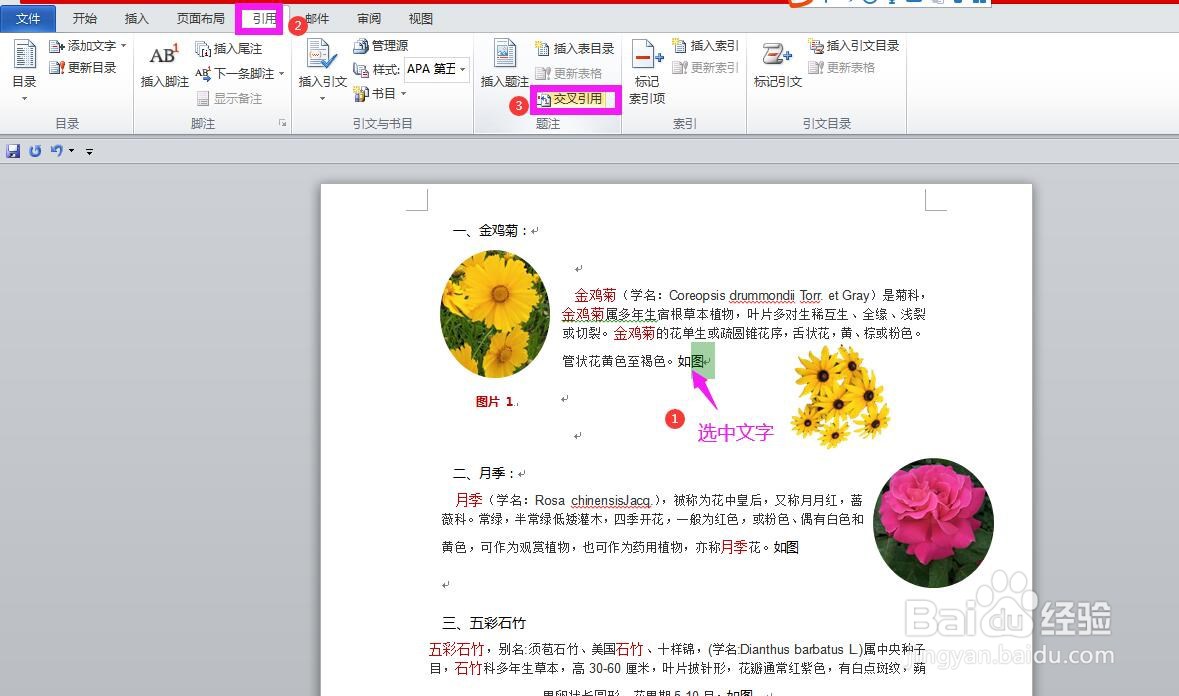 6/6
6/6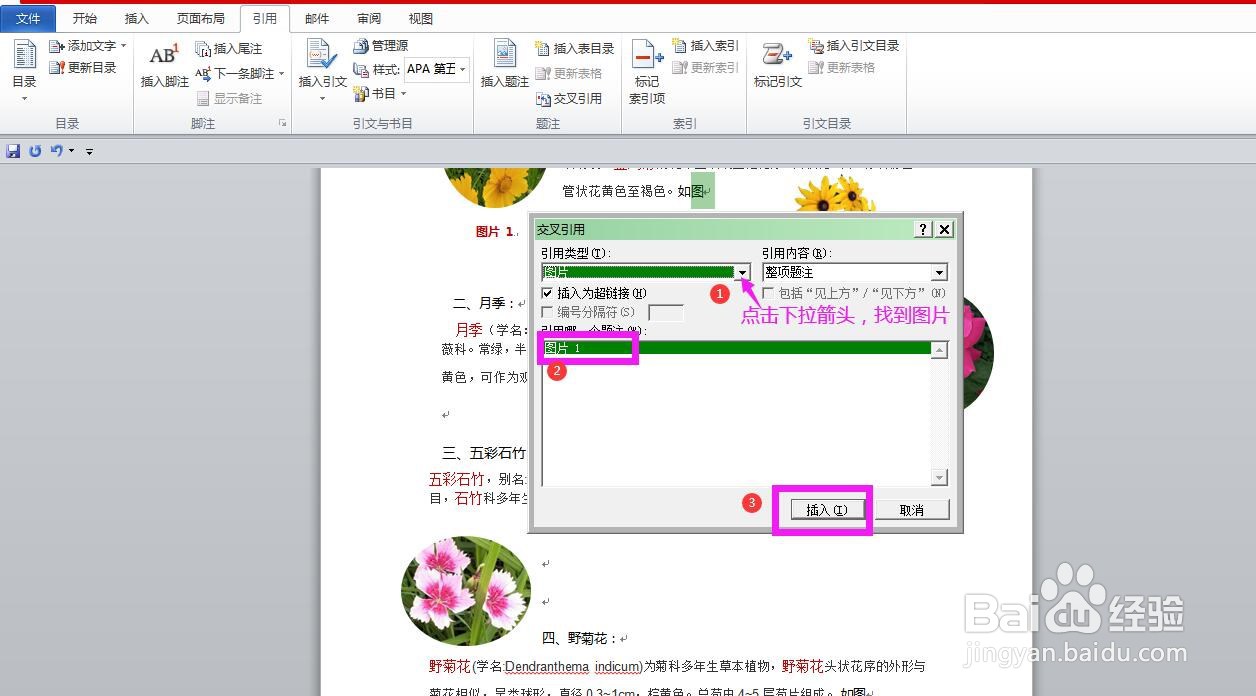
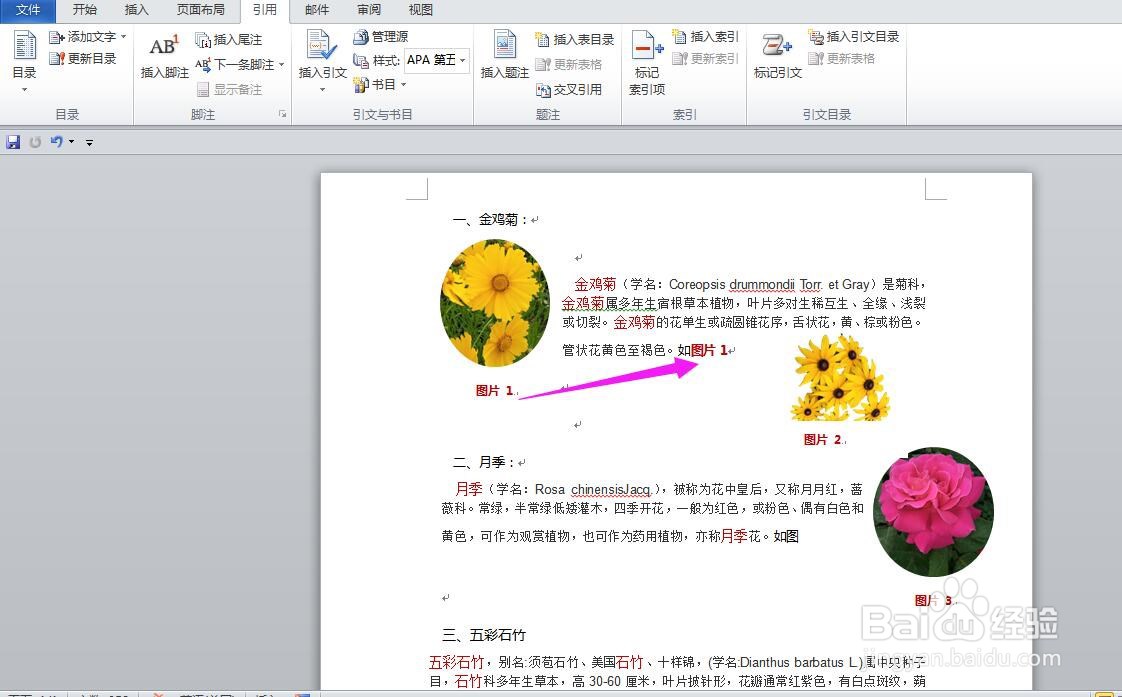 文档图片编号
文档图片编号
打开Word文档,点击需要编号的第一张图片,点开引用菜单栏,选择插入题注,弹出题注对话框。
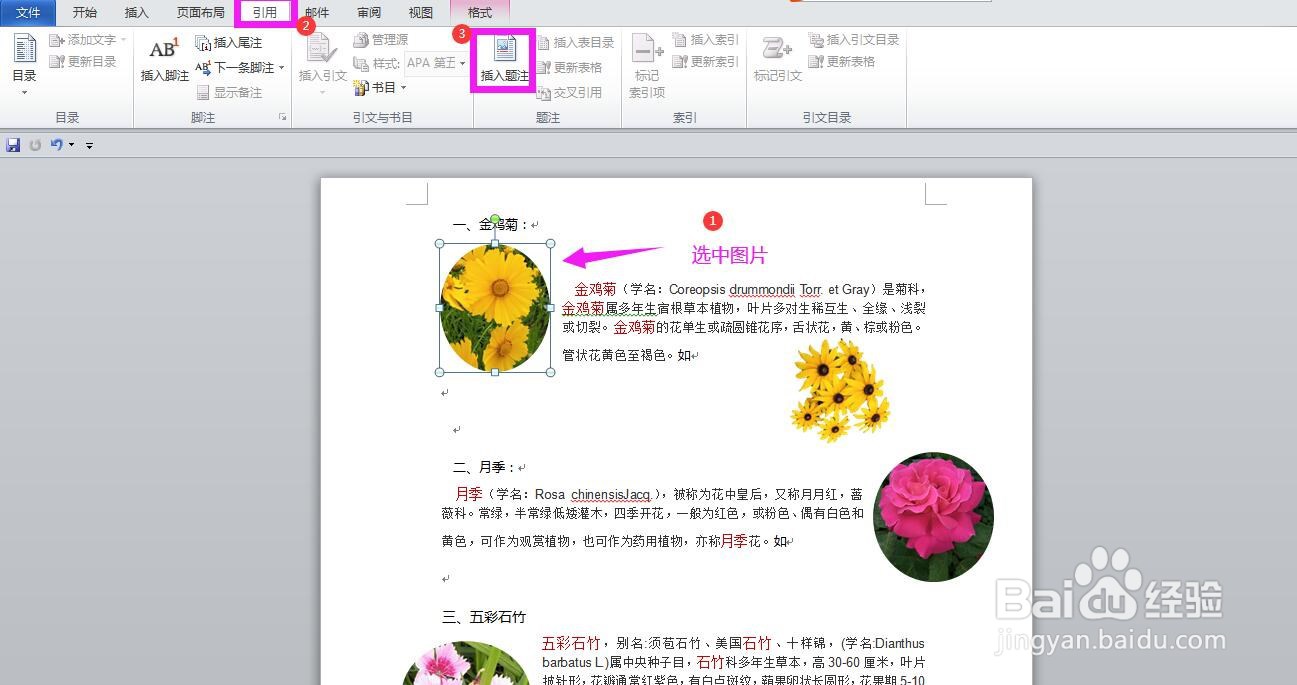 2/6
2/6在对话框中电机新建标签,在弹出的小对话框中录入希望的标签名称,点击确定,回到题注对话框点击确定。这样图片编号的文字部分就设置好了,这里设置为图片。可以看到系统自动匹配了序号,第一张图片编号为“图片1”

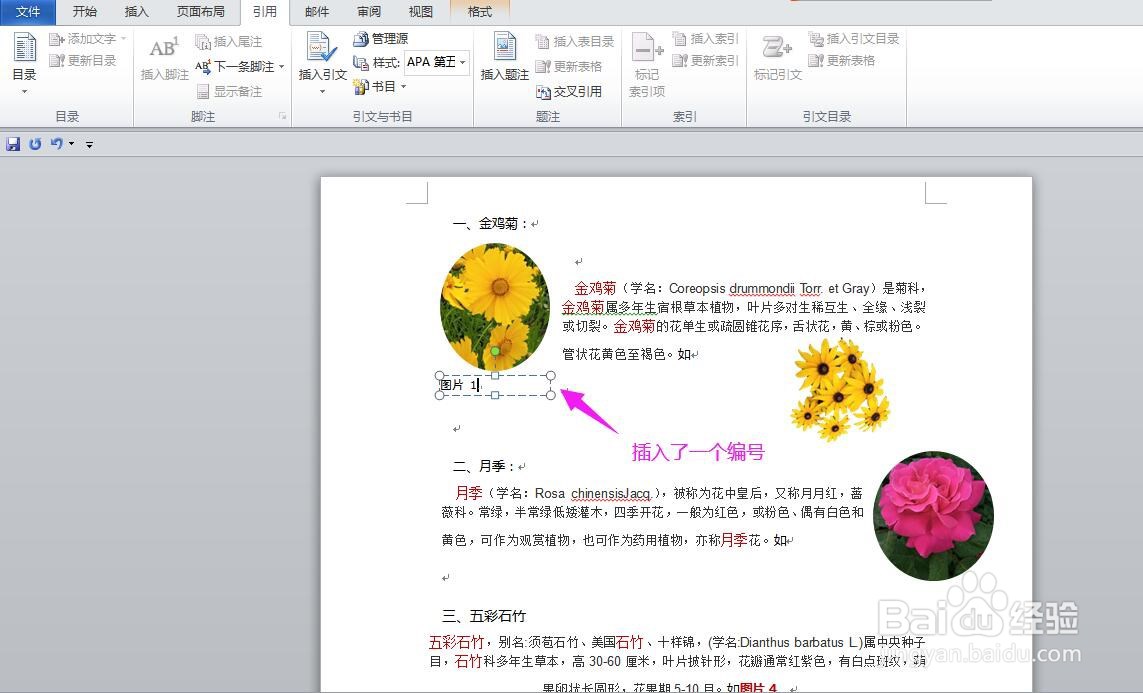 3/6
3/6点击第二张图片,按键盘上的F4键,重复上面的动作,为第二张图片添加编号为“图片2”。同样的方法将其他图片的编号设置完成。
 4/6
4/6点击选中图片编号文本框,点开开始菜单栏,在字体中设置编号的字体、颜色、字号、加粗,并选择水平居中。同样的方法设置其他图片的编号格式。
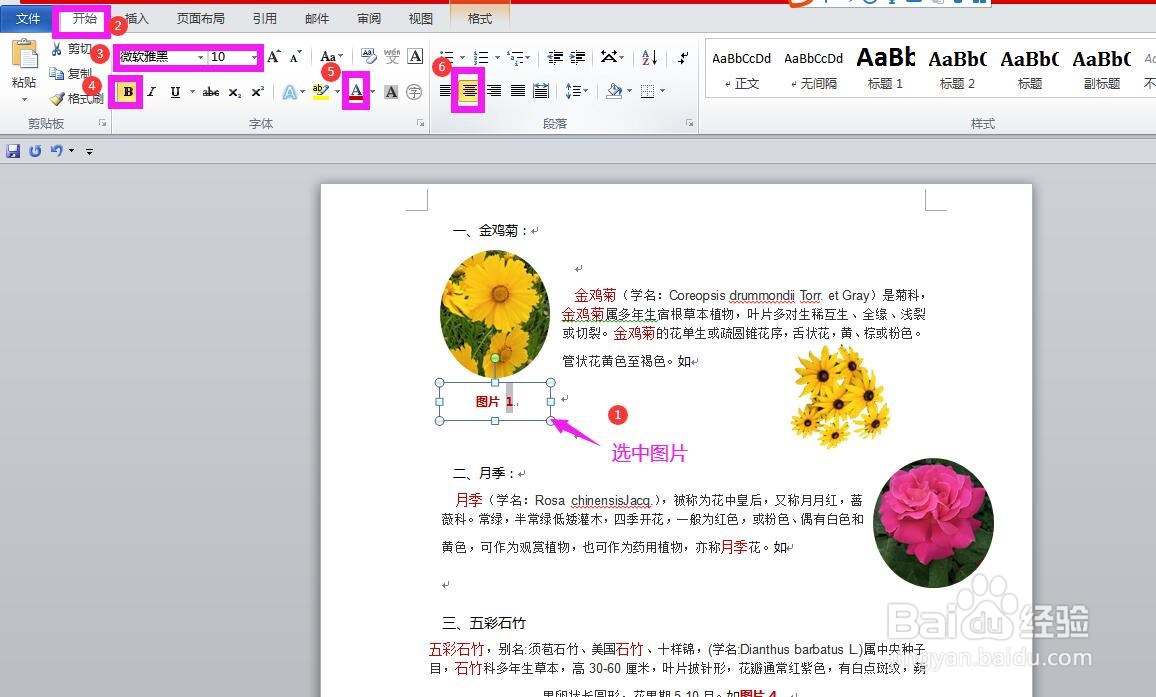 5/6
5/6选中文字描述中需要用图片编号替代的文字,点击引用-交叉引用。
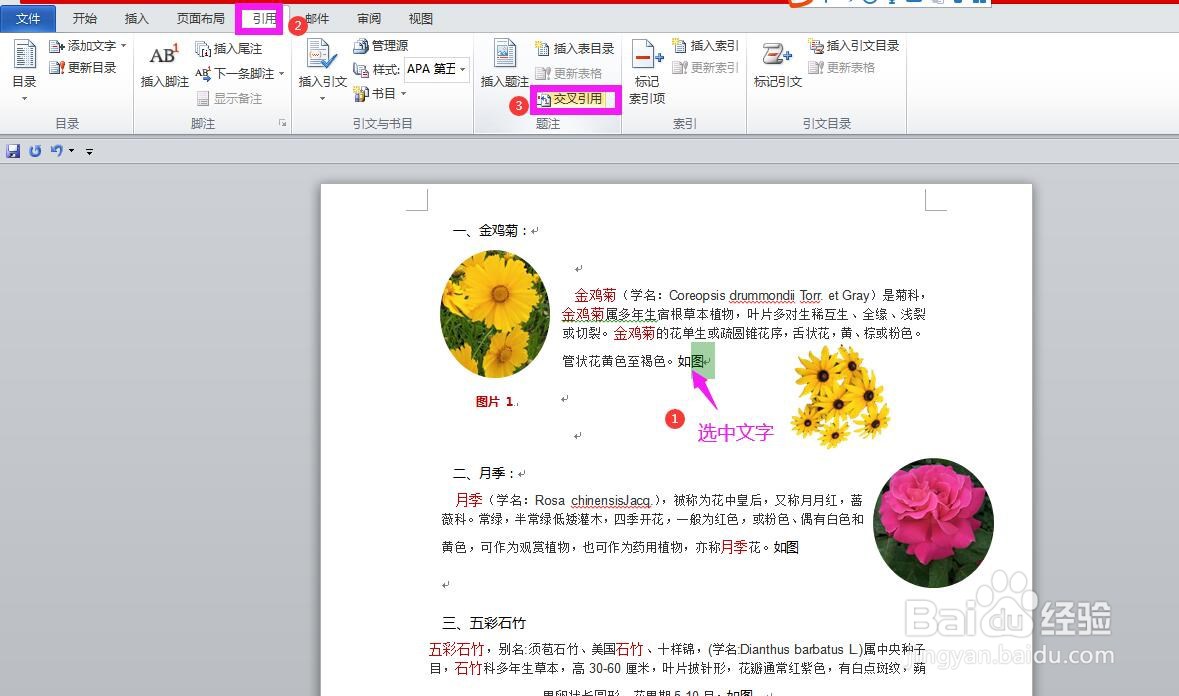 6/6
6/6在弹出的交叉引用对话框中,点击引用类型右侧的下拉箭头,找到刚才命名的标签,选择图片编号,点击插入,可以看到图片编号已被添加到文字描述中。这样描述中图片编号和图片下面标记的编号就对应起来了。
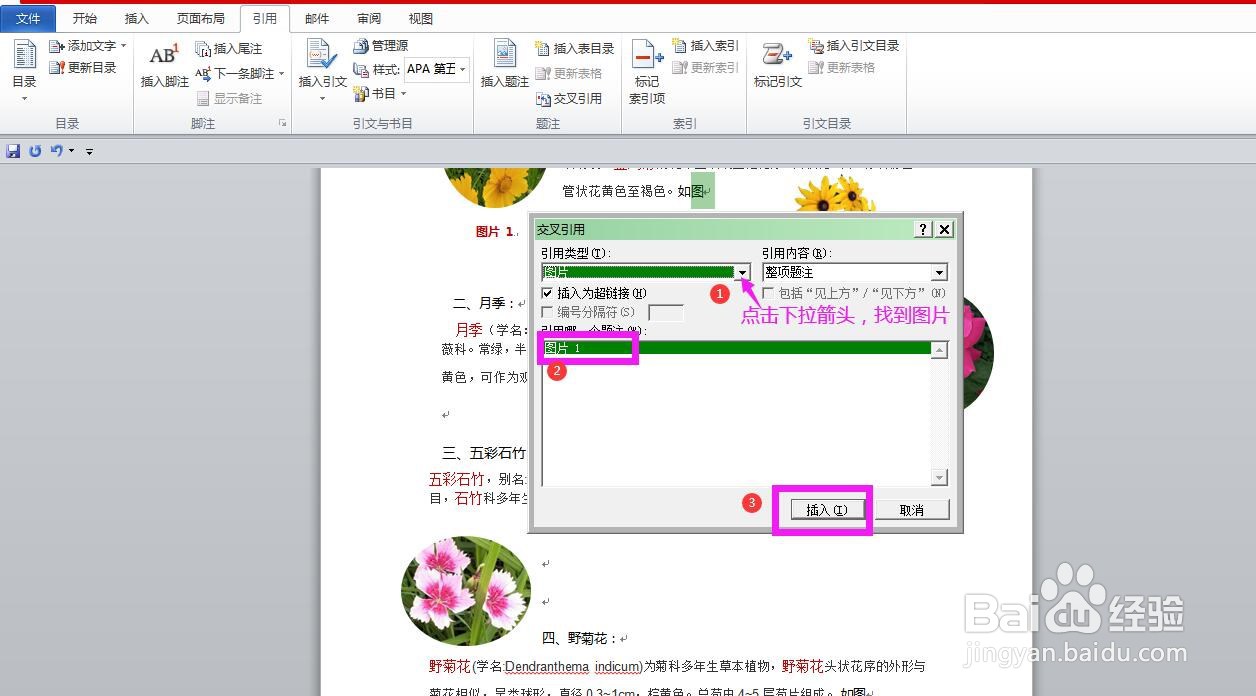
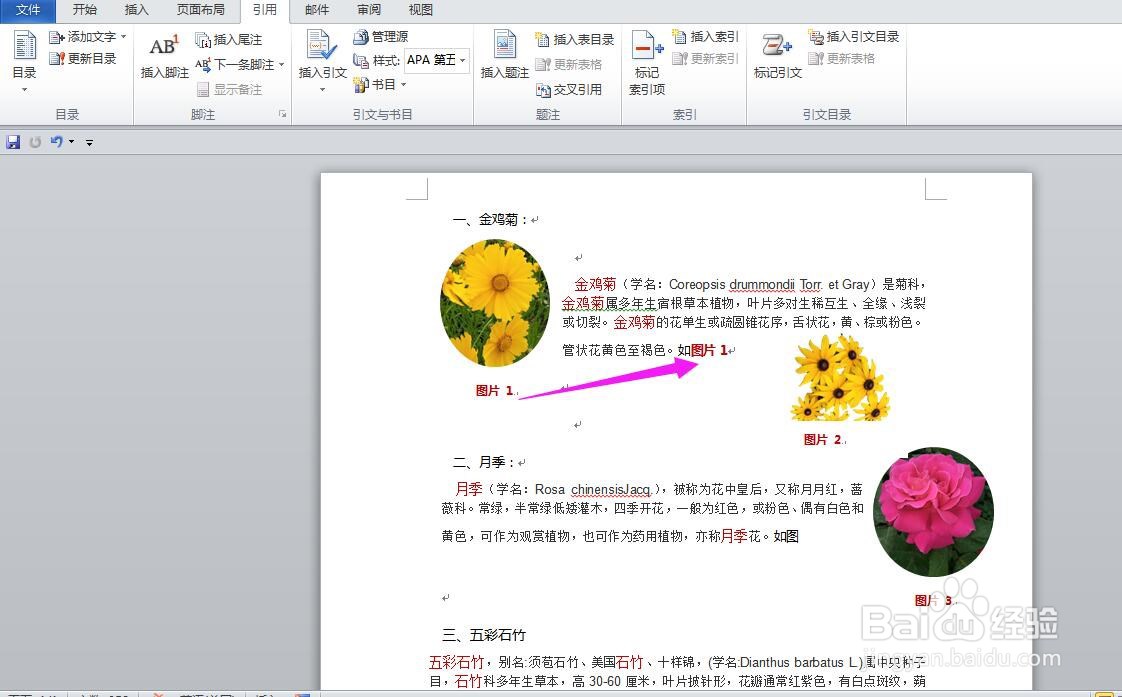 文档图片编号
文档图片编号 版权声明:
1、本文系转载,版权归原作者所有,旨在传递信息,不代表看本站的观点和立场。
2、本站仅提供信息发布平台,不承担相关法律责任。
3、若侵犯您的版权或隐私,请联系本站管理员删除。
4、文章链接:http://www.1haoku.cn/art_978161.html
上一篇:仙女弹琴的奇石怎么写
下一篇:58同城软件中怎么取消互相关注?
 订阅
订阅